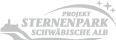Als aller erstes wird die Kamera auf einem Stativ befestigt um im Hochformat zu fotografieren. Man benötigt zwar später mehr Bilder aber man bekommt weniger Kantenverzerrungen und das Endbild wirkt auch noch größer.
Für eine guten Tiefenschärfe ist die Blendenwahl f/22 optimal. Damit alle Bildteile gleich belichtet sind muss die optimale Belichtungszeit wir folgt ermittelt werden. Av-Programm wählen und die Blende 22 einstellen. Jetzt auf einen hellen Bereich des Motives den Auslöser halb durchdrücken und die Belichtungszeit im Sucher oder auf dem Display ablesen. Nun stellt man die Kamera auf das M-Programm und stellt die Belnde 22 und die ermittelte Belichtugszeit ein.
Nun kommt die Fokussierung dran, indem man das Bild mit dem Autofokus scharf einstellt und diesen dann am Objektiv deaktiviert. Auch sollte ein Bildstabilisator deaktiviert werden.
Jetzt kann man mit der Aufnahmeserie beginnen, indem man mit einem Fernauslöser das erste Bild macht. Dann schwenkt man die Kamera, so dass etwa 20 bis 30 % vom ersten Bild auch auf dem zweiten Bild sichtbar sind. Nach ein paar Sekunden kann man das nächste Bild machen. Das wiederholt man, bis man das gesamte Panorama abgelichtet hat. Mit Photoshop® können die einzelnen Bilder mit der Funktion Photomerge zusammengefügt werden.
- kurzbrennweitiges Weinwinkel-Objektiv (10 - 55 mm)
- Stativ
- ISO-Wert zwischen 100 und 200
- Kameraprogramm: Zeitautomatik (Av)
- Weißabgleich auf Bewölkung einstellen
- Blende zwischen f/11 und f/22 (optimal) einstellen.
Photomerge:
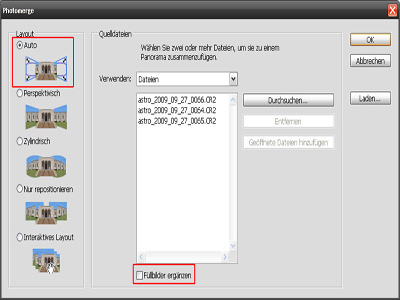 Zuerst werden alle für Montage RAW-Bilder mit der gleichen Entwicklung im Camera-RAW eingestellt. Dazu wählt man alle Dateien aus und öffnet diese im PlugIn. In der linken Leiste werden dann alle Bilder ausgewählt und an einem Bild die Einstellungen für den Weißabgleich, Farbe und Schärfe vorgenommen. Dann klickt man auf „Fertig“. Nun ruft man die Funktion Photomerge, die man unter Datei g Automatisieren g Photomerge findet, auf. Es geht dann folgendes Fenster auf. Hier wählt man die optimierten Bilder aus und stellt die Funktion „auto" aus. Auch sollte die Option „Füllbilder ergänzen“ aktiviert sein.
Zuerst werden alle für Montage RAW-Bilder mit der gleichen Entwicklung im Camera-RAW eingestellt. Dazu wählt man alle Dateien aus und öffnet diese im PlugIn. In der linken Leiste werden dann alle Bilder ausgewählt und an einem Bild die Einstellungen für den Weißabgleich, Farbe und Schärfe vorgenommen. Dann klickt man auf „Fertig“. Nun ruft man die Funktion Photomerge, die man unter Datei g Automatisieren g Photomerge findet, auf. Es geht dann folgendes Fenster auf. Hier wählt man die optimierten Bilder aus und stellt die Funktion „auto" aus. Auch sollte die Option „Füllbilder ergänzen“ aktiviert sein.
Wenn nun der Prozess gestartet wird dauert es ein paar Minuten (je nach Rechnerleistung) bis alle Bilder geöffnet und ausgerichtet sind. Beim Blick auf die Ebenenpalette kann man jetzt für jedes einzelne Bild eine Bildebene erkennen. Ist die Ausrichtung und die Übergänge optimal kann man alle Ebenen auf die Hintergrundebene reduzieren und das Bild ist fertig.
Weitere Beispiele:
Seepanorama (1900 x 400 px) oder (1000 x 200 px)
Alpenpanorama (1900 x 400 px) oder (1000 x 200 px)
Donautalpanorama (1900 x 600 px) oder (1000 x 310 px)
Mehr zum Thema Panoramafotografie findet Ihr in meiner neuen Rubrik: